Java pek fazla uygulama bağımlılığı olmayan bir programlama dilidir ve bu özelliği onu geliştiriciler için çok popüler bir seçim haline getirir. Kullanıcıların ise buna dayalı uygulamaları çalıştırabilmeleri için Mac, Windows veya başka herhangi bir işletim sistemine yüklemeleri gerekir. Bir çok programın çalıştırılabilmesi için gerekli olan bu programda zaman zaman hatalar ile karşılaşılmaktadır. Bu rehberimizde Windows 10’da Java 1603 Hatası Nasıl Çözülür? sorusunun yanıtını sizler için düzenledik.
Java 1603 Hatası, bir programın güncellemelerini yüklerken Windows 10‘da görünebilecek yaygın hatalardan biridir. Java kusurları ve güvenlik açıkları genellikle kötü amaçlı yazılım geliştiricileri tarafından istismar edilir. Bundan dolayı sistemi olası saldırılardan korumak için güncellemeleri yüklemek çok önemlidir. Bu nedenle, bu hata göz ardı edilmemelidir.
Windows 10’da Java 1603 Hatası Neden Oluşur?
1603‘ün nedenleri farklı olabilir. Güncellemeler, antivirüs yazılımı, web tarayıcısı veya Java çalıştıran ve güncellemeyi engelleyen diğer programlar ve daha fazlası tarafından engellenebilir. Kullanıcılar, Windows makineleri için yanlış Java sürümünü yüklüyorlarsa “Java güncellemesi tamamlanmadı. Hata Kodu: 1603. Sorun giderme bilgileri için lütfen Java Yardım Merkezi’ne bakın veya sistem yöneticinize başvurun.” hata mesajı ile karşılaşabilirler.
Bu uyarı, gerekli güncellemelerin yüklenemeyeceğini bildirir. Windows kullanıcıları, daha eski bir sürüm yüklüyken sistemlerinde Java’yı güncellemeye çalışıyorlarsa bu hata kodunu alabilirler. Bir kullanıcının yüklediği Windows işletim sistemine göre doğru Java sürümü kullanılmalıdır – hatayı aldıktan sonra ilk kontrol ettiğiniz şey bu olmalıdır.
Bununla birlikte, yanlış Java sürümü her zaman sorunun suçlusu olmayabilir. Bir çok farklı nedenden dolayı bu hata mesajı ile karşılaşılmaktadır. Çözüm adımlarını problem çıkarabileceğini düşündüğünüz duruma göre önceliklendirerek uygulayabilirsiniz.
Java 1603 Hatası Çözümü Nedir?
Hatadan kurtulmanın ve nedenlerini çözmenin birkaç yolu vardır. Bazı durumlarda, sorun giderme oldukça sıkıcı olabilir ve özellikle temel nedeni belirlemek zor olduğunda uzun zaman alabilir. Böyle bir durumda bilgisayarınızda son zamanlarda yaptığınız değişikler ve alınan hataları göz önünde bulundurarak adımları sorun çıkarma ihtimali yüksek olandan başlayarak uygulayabilirsiniz.
- Antivirüs Programının Kaldırılması
- Windows Güncelleştirmelerinin Tamamlanması
- Tüm Uzantıların Devre Dışı Bırakılması
- Tarayıcının Ayalarının Varsayılana Döndürülmesi
- Windows Defender’ın Devre Dışı Bırakılması
- Java Sürümünün İşletim Sistemine Uygun ve Güncel Olduğundan Emin Olunması
- Java Dosya Paketinin En Son Sürümünü Yükleme
Antivirüs Programının Kaldırılması
Bazı antivirüs programları zararlı gördüğü için kamera erişimine izin vermeyebilir. Hemen hemen her antivirüs programında geçici olarak devre dışı bırakma özelliği mevcuttur. Antivirüs programı geçici olarak devre dışı bırakıldıktan sonra Windows 10’da Java 1603 Hatası ortadan kalkıyorsa sorun antivirüs programınız ile ilgili olabilir. Eğer çok daha güçlü bir antivirüs programı kullanılıyorsa antivirüs programı kaldırılarak bilgisayar yeniden başlatılır ve tekrar programın çalıştırılması denenir.
1. Adım : Masaüstünde sol altta bulunan Başlat menüsündeki arama sekmesine Denetim Masası yazılarak veya klavyede Windows ve R tuşlarına aynı anda basılarak açılan Çalıştır ekranın Aç kısmına control panel yazılıp Tamam butonuna tıklanarak Denetim Masası açılır.
2. Adım : Denetim Masasında Program Ekle / Kaldır’a tıklanır.
3. Adım : Açılan Program Ekle / Kaldır penceresinde antivirüs programı seçilerek sağ tıklanır ve Kaldır butonuna tıklanır.
Windows Güncelleştirmelerinin Tamamlanması
Microsoft işletim sistemi kullanıcılarının daha rahat bir şekilde işlemlerini sürdürebilmesi için belirli aralıklar ile işletim sistemlerine güncelleştirmeler göndermektedir. Güncelleştirmelerin kapatıldığı ve uzun süre güncelleştirme alınmadığı durumlarda Windows 10’da Java 1603 Hatası ile karşılaşılabilir. Güncelleştirmelerin tamamlanmasının ardından bilgisayarın yeniden başlatılması gerekmektedir.
1. Adım : Sol altta bulunan Başlat menüsünün arama sekmesine Ayarlar yazılarak veya klavyede Windows ve I tuşlarına aynı anda basılarak Ayarlar uygulaması açılır.

2. Adım : Ayarlar uygulamasında Güncelleştirme ve Güvenlik menüsü bulunarak tıklanır.

3. Adım : Açılan Güncelleştirme ve Güvenlik penceresinde sol menüden Windows Update butonuna basılır.
4. Adım : Windows Güncelleştirmeleri penceresinde Güncelleştirmeleri denetle butonuna basılır.
5. Adım : Windows güncelleştirmelerin denetlenmesinin ardından yüklenecek olan güncelleştirmelerin bir listesini gösterecektir. En altta bulunan Güncelleştir butonuna basılır ve yüklenmesi beklenir. Bu aşamada bilgisayarınız yeniden başlatmayı uygun görmediği sürece yeniden başlatma işlemi gerçekleştirilmemelidir.
Tüm Uzantıların Devre Dışı Bırakılması
Eğer alınan hata tarayıcı üzerinden alınıyorsa bu ve sonraki adımdaki işlemler yapılmalıdır. Tarayıcıdan bağımsız olarak yapılan işlemler için bu adımlar atlanabilir. İnternet sitelerine erişilmesini sağlayan tarayıcıların daha verimli kullanılabilmesi için bir çok uzantı kullanılabilmektedir. Çok fazla uzantı kullanılması dosyalarda bozulmalara sebep olabildiği gibi internet ayarlarını değiştirerek sayfanın çevrilememesine sebep olabilmektedir. Eğer çok fazla uzantı kullanılıyorsa veya yapımcısı bilinmeyen uzantılar mevcutsa bu uzantıların devre dışı bırakılarak tarayıcının yeniden başlatılması gerekmektedir. Sonrasında gerekli olan uzantılar birer birer aktifleştirilerek hangi uzantıdan kaynaklı bir sorun olduğu bulunabilir.
Adım 1 : Tarayıcının sol kısmında bulunan 3 noktaya tıklanarak Diğer Araçlar butonuna basılır.
Adım 2 : Diğer Araçlar menüsünden Uzantılar butonuna tıklanır.
Adım 3 : Açılan uzantı listesinde bulunan tüm uzantılar devre dışı bırakılır.
Adım 4 : Tarayıcı kapatılarak yeniden açılır.
Tarayıcının Ayalarının Varsayılana Döndürülmesi
Uzantıların tek tek devre dışı bırakılması ve ardından yeniden devreye alınması ve ayarların tek tek kontrol edilmesi çok zahmetli geliyorsa tarayıcı ayarlarının varsayılan döndürülmesi işlemi gerçekleştirilebilir. Ancak bu işlemin tarayıcıda bulunan tüm geçmiş aramaları, ayaları ve uzantıları sileceği unutulmamalıdır. Tarayıcı ilk indirilen haline geri dönecektir. Eğer sorunun tarayıcıdan kaynaklandığını düşünüyorsanız alternatif başka bir tarayıcı indirerek bunu test edebilir ve ardından bu işlemi gerçekleştirebilirsiniz.
Adım 1 : Tarayıcının sol kısmında bulunan 3 noktaya tıklanarak Ayalar butonuna basılır.
Adım 2 : Açılan Ayarlar penceresinde sol menüde bulunan Gelişmiş butonuna basılır.
Adım 3 : Sıfır ve Temizle butonuna basılır.
Adım 4 : Ayarları orijinal varsayılan değerlerine yükleyin butonuna basılır.
Adım 5 : Ayaları sıfırla butonuna basılır.
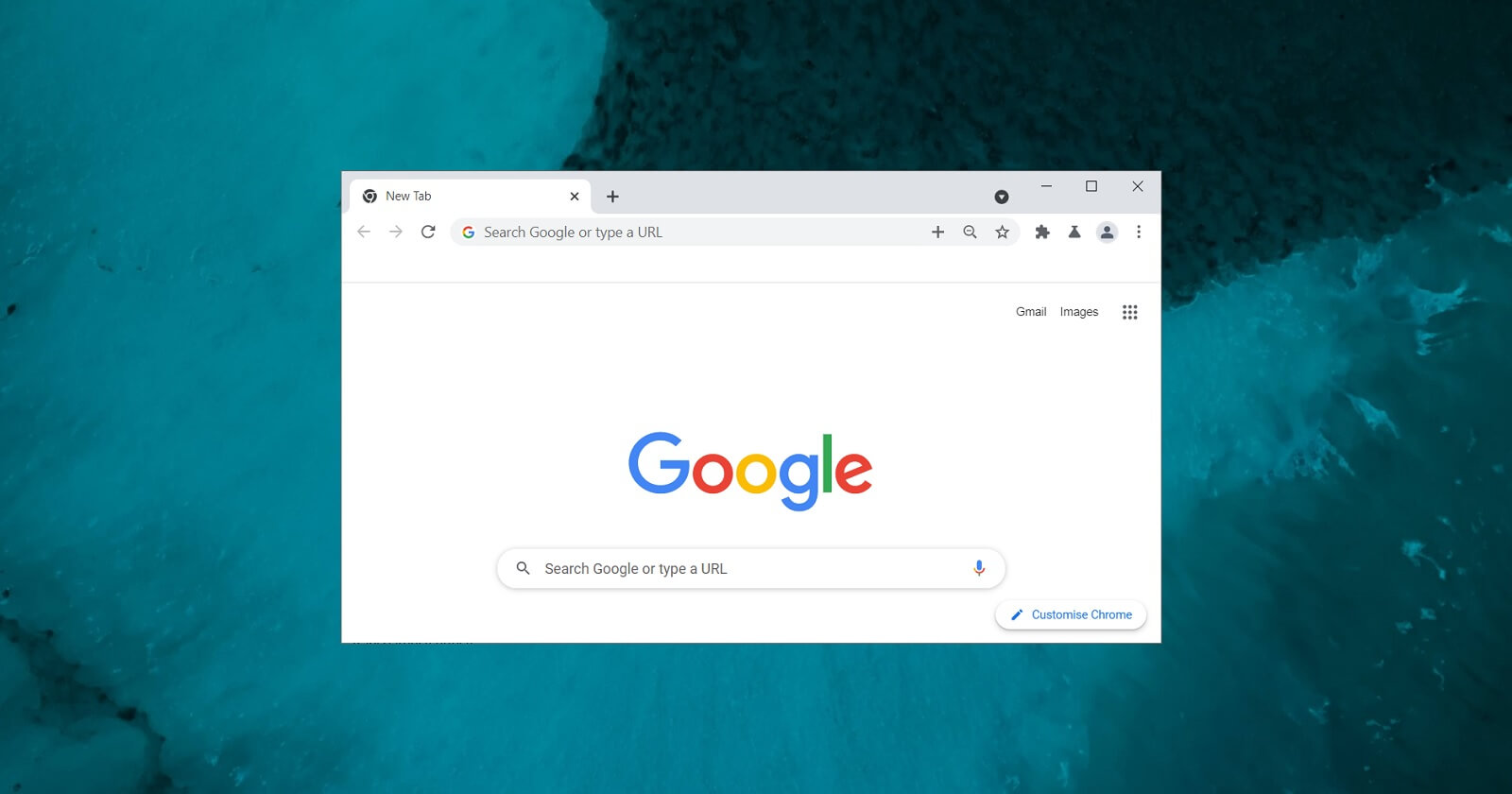
Windows Defender’ın Devre Dışı Bırakılması
Antivirüs programı kullanılmıyor olsa bile Microsoft işletim sistemi kullanıcıları için sunduğu Windows Defender uygulaması ile işletim sistemi kullanıcılarını zararlı yazılımlardan korumaktadır. Eğer farklı bir işlem yapılmadıysa işletim sistemi kurulduktan sonra Windows Defender etkin olarak açılacaktır. Basit bir kaç adım ile devre dışı bırakılan Windows Defender Windows 10’da Java 1603 Hatası çözümü ile birlikte yeniden devreye alınabilir veya isteğe bağlı olarak devre dışı olarak işletim sistemi kullanımına devam edilebilir.
1. Adım : Başlat menüsünde bulunan arama sekmesine Ayarlar yazılarak veya klavyede Windows ve I tuşlarına aynı basılarak Ayarlar açılır.
2. Adım : Ayarlar penceresinde bulunan Güncelleştirme ve Güvenlik sekmesine gelinerek bu sekmeye tıklanır.
3. Adım : Güncelleştirme ve Güvenlik penceresinde sol menüde Window Defender bulunarak tıklanır.
4. Adım : Tüm ayarlar Kapalı olarak ayarlanır ve Ayarlar penceresi kapatılır.
Java Sürümünün İşletim Sistemine Uygun ve Güncel Olduğundan Emin Olunması
İşletim sistemi sürümü 64 bit olan bir kullanıcı 32 bitlik bir Java sürümü kullanıyorsa Windows 10’da Java 1603 Hatası ile karşılaşabilir. Bu neden işletim sistemi sürümü ve kullanılan Java sürümünün aynı olduğundan emin olunması gerekmektedir. Eğer işletim sistemi 64 bitlik iken 32 bitlik Java sürümü kullanılıyorsa Java’nın kaldırılarak uygun sürümünün kurulması gerekmektedir.
Java Dosya Paketinin En Son Sürümünü Yükleme
Java dosya paketleri, program ve oyunların işlemlerinde çok önemli bir rol oynar. Bir çok oyun ve program için kullanılan tüm modların Java formatında olduğunu belirtmekte fayda var. Java paketleri bilgisayarınıza doğru bir şekilde yüklenmezse, doğru şekilde başlatılmazlar ve bu programların açılması ile ilgili hataların görünmesine neden olur. Bu nedenle, sorunu çözmek için Java dosya paketinin en son sürümünü yüklemenizi öneririz.
1. Adım : Masaüstünüze gidilir ve ardından Bu Bilgisayar‘a sağ tıklanır.
2. Adım : Açılır menüden Özellikler seçilir.
3. Adım : Denetim Masası‘ndaki Sistem sayfası göründüğünde, işletim sistemi türü bölümünü aranır ve 32 bit veya 64 bit sürümünüz olup olmadığını kontrol edilir
4. Adım : Java’nın resmi web sitesi üzerinden İşletim sistemi mimarisi için uygun olan Java dosya paketini indirilir.
5. Adım : Dosya paketini güvenli bir yere kaydedilir ve ardından kopyalanır.
6. Adım : Klavyede Windows Tuşu + E tuşlarına basarak Dosya Gezgini başlatılır ve 32 bit için: C:\Program Files\Java, 64 bit için: C:\Program Files (x86)\Java dosya yollarına ulaşılarak klasöre yapıştırılır. Bu işlemin ardından klasörün adını kopyalanır.
7. Adım : Minecraft Mod Yöneticisi açılır ve ardından ekranın en altına gidilir.
8. Adım : Profili Düzenle butonuna tıklanır.
9. Adım : Java Ayarları (Gelişmiş) altında, Yürütülebilir seçeneğini seçilir ve dosya yolunu düzeltmek için klasörün adı yapıştırılır.
10. Adım : Bilgisayar yeniden başlatılır.
Bu rehberimizde Windows 10’da Java 1603 Hatası Nasıl Çözülür? sorusunu ayrıntılı bir şekilde açıklayarak hatadan kurtulmak için yapılacak adımları düzenledik. Daha fazlasını sormak veya öneri paylaşmak isterseniz sitemize yorum bırakabilirsiniz.


























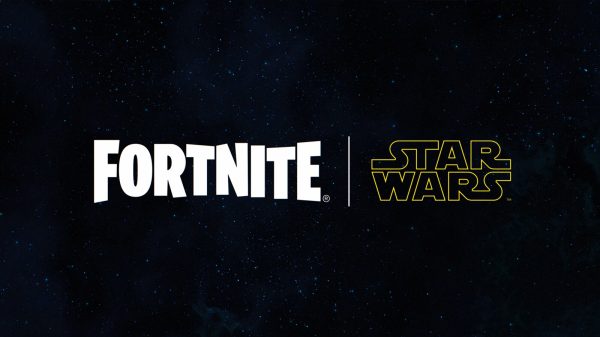






































q
Eki 14, 2021 at 23:56
Merhaba sidebarı tema panelinden sticky yapar mısınız, böyle biraz boş gözüküyor kenar.
Mehmet Yılmaz
Eki 15, 2021 at 00:40
Evet haklısınız. Aslında öyle kullanıyorduk fakat bazı cihazlarda stabil kalmadığı için kapalı durumdaydı. Güncellemeden sonra tekrar deneyelim öneriniz için teşekkürler.